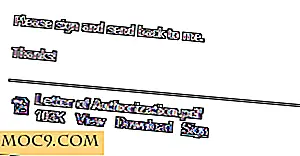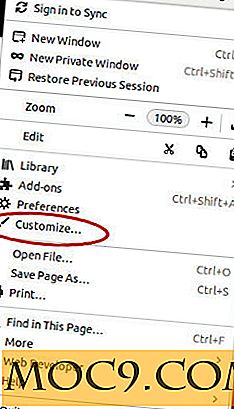ट्विटर इमोजी: कैरेक्टर स्पेस सेव करें और इसे स्माइली फेस के साथ कहें
क्या आप जानते थे कि इमोजी का उपयोग करके आप सोशल मीडिया के साथ और अधिक लोकप्रिय हो सकते हैं? यह कोई मज़ाक नहीं है। आधे मिलियन से अधिक फेसबुक पोस्ट और तीस लाख मिलियन ट्वीट्स के एक विश्लेषण से पता चला कि खुश इमोजी सोशल मीडिया स्टेटस बन सकते हैं।
एक और कारण है कि हम इमोजी को जोड़ने के बिना एक भी वाक्य टाइप नहीं कर सकते हैं क्योंकि हम इमोजीज़ पर प्रतिक्रिया करते हैं जिस तरह से हम किसी व्यक्ति के चेहरे पर प्रतिक्रिया देंगे। ऐसा इसलिए है क्योंकि यह वैज्ञानिक रूप से साबित हुआ है कि जब हम एक खुश चेहरे इमोजी या किसी व्यक्ति की मुस्कान देखते हैं तो हमारे दिमाग के उसी हिस्से सक्रिय होते हैं। उनमें से दोनों एक सकारात्मक भावना संचारित करते हैं।
यदि आप मेरे जैसे हैं तो आप ट्विटर पर हर दिन ट्विटर पर हैं, और आपके पास हमेशा ट्वीट करने के लिए कुछ है, लेकिन आपका ट्विटर अनुभव इतना बढ़िया नहीं है क्योंकि आपको लगता है कि कुछ गुम है, और यह इमोजिस डालने वाला है, हम अपने ट्वीट्स में शामिल कर सकते हैं चित्र, जीआईएफ और चुनाव हैं।

अपनी ट्वीट्स में से किसी एक को इमोजी जोड़ना असंभव नहीं है क्योंकि हम इमोजी नामक क्रोम एक्सटेंशन में एक धन्यवाद जोड़ सकते हैं। एक बार एक्सटेंशन जोड़ने के बाद, आपको धूप का चश्मा के साथ एक खुश चेहरा इमोजी देखने जा रहे हैं जहां आपके अन्य क्रोम एक्सटेंशन आइकन हैं। इमोजी देखने के लिए आइकन पर क्लिक न करें; आप नीचे दिए गए चित्र में अपने ट्विटर खाते पर उनको देखेंगे।

यदि आपके पास पहले से ही बहुत सारे क्रोम एक्सटेंशन हैं, और आखिरी चीज जो आप करना चाहते हैं वह एक और जोड़ना है, तो आप हमेशा iEmoji को आजमा सकते हैं। यह एक वेब ऐप है जो उपयोग करने के लिए पूरी तरह से स्वतंत्र है। इस ऐप के साथ अपनी ट्वीट्स में इमोजियों का उपयोग करने के लिए, आपको बस अपने ट्विटर खाते में साइन इन करने की आवश्यकता है जैसे मैंने नीचे किया था, और आप सेट हैं।

आप यह भी देख सकते हैं कि इमोजी विभिन्न श्रेणियों जैसे कि लोग, स्थान, प्रकृति, वस्तुएं, प्रतीक, नई, त्वचा टाइन और थीम में विभाजित हैं।
यदि आप विंडोज 10 उपयोगकर्ता हैं, तो आपके पास अपने ओएस में निर्मित अपना स्वयं का इमोजी कीबोर्ड है। आप अपनी स्क्रीन के निचले दाएं कोने में कीबोर्ड आइकन पर क्लिक करके इसे एक्सेस कर सकते हैं।
यदि आप इसे नहीं देखते हैं, तो आपको टास्कबार पर राइट-क्लिक करके और "टच कीबोर्ड दिखाएं" बटन चुनकर इसे सक्षम करने की आवश्यकता है। आपको अधिसूचना क्षेत्र में कीबोर्ड आइकन देखना चाहिए। एक बार कीबोर्ड खोलने के बाद, आपको स्पेसबार और Ctrl के बगल में एक स्माइली चेहरे देखना चाहिए। विंडोज 10 की पेशकश करने वाले सभी इमोजिस तक पहुंच प्राप्त करने के लिए स्माइली चेहरे पर क्लिक करें।

कीबोर्ड की आखिरी पंक्ति में आपको खाद्य, हाल ही में उपयोग और यात्रा जैसी विभिन्न श्रेणियां दिखाई देगी। एक पृष्ठ से दूसरे पृष्ठ पर जाने के लिए, आप कीबोर्ड के बाईं ओर स्थित तीरों का उपयोग कर सकते हैं। ट्विटर पर इमोजी जोड़ने के लिए इमोजी पर क्लिक करना उतना ही आसान है जितना आप ट्वीट लिखने के बाद उपयोग करना चाहते हैं। ऑनलाइन कीबोर्ड आपके भौतिक कीबोर्ड का विस्तार होगा।
निष्कर्ष
इमोजी का उपयोग करना ऐसा कुछ है जिसे हम बिना जी सकते हैं क्योंकि यह हमें अपने आप को बेहतर व्यक्त करने में मदद करता है और यह हमारे ट्वीट्स में जीवन भी जोड़ता है। क्या आप आमतौर पर आपके द्वारा भेजे जाने वाले प्रत्येक ट्वीट में इमोजी जोड़ते हैं? हमें टिप्पणियों में बताएं।